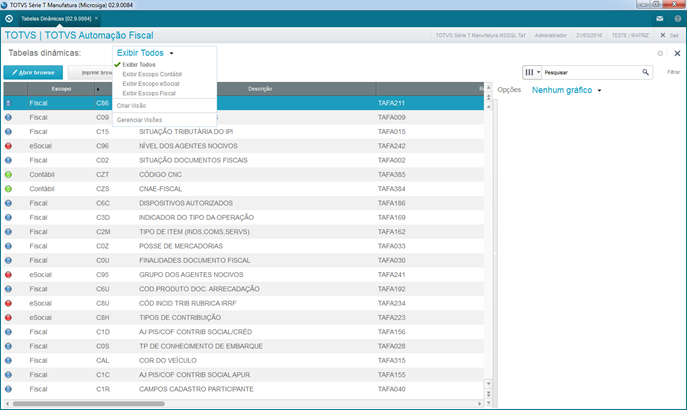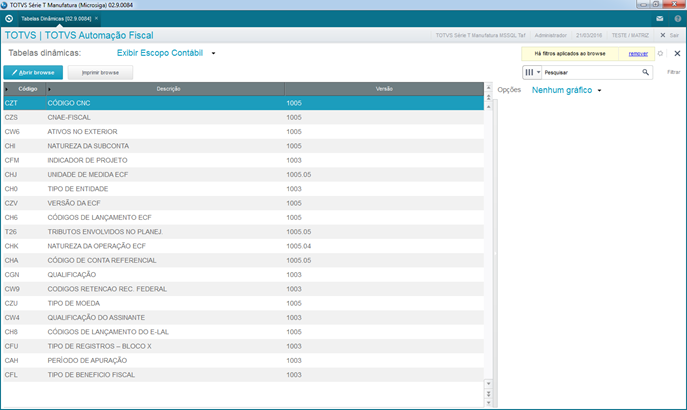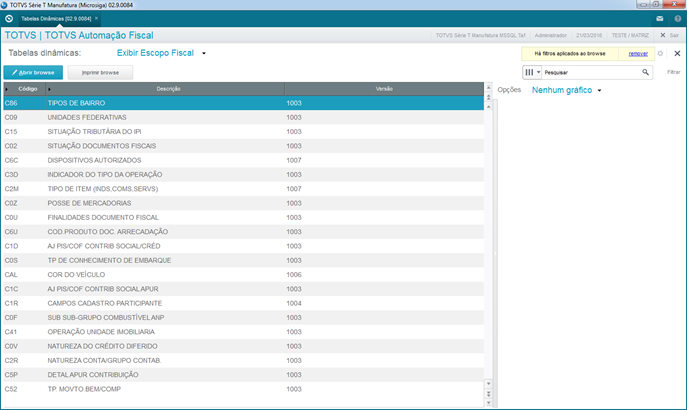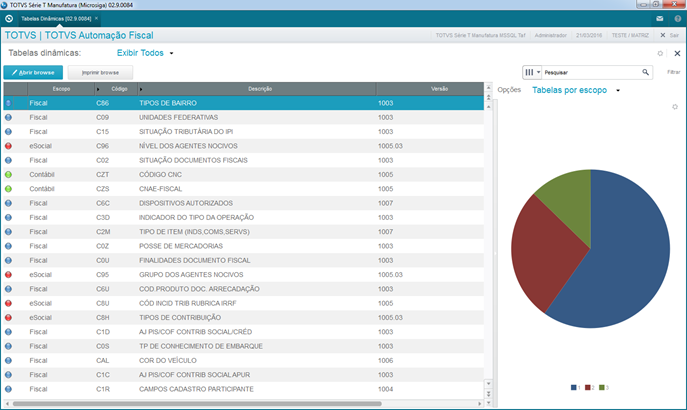...
| Índice |
|---|
| maxLevel | 5 |
|---|
| outline | true |
|---|
| indent | 8.1.1 |
|---|
| exclude | .*ndice |
|---|
| style | none |
|---|
|
Objetivo
A rotina de Exclusão de Eventos (S-3000), torna sem efeito um evento enviado indevidamente, o qual deve estar incluído entre as faixas S-1200 a S-2399, com exceção dos eventos S-1299 – Fechamento dos Eventos Periódicos. A exclusão implica a perda dos efeitos jurídicos relativos ao cumprimento da obrigação de prestar informações ao eSocial, dentro dos prazos estabelecidos, este evento (S-3000) é previsto pelo Fisco, através do Guia Prático EFD eSocial.
Esta rotina tem como finalidade criar um único cadastro centralizado, que permite acesso à todas as outras tabelas auxiliares que o sistema possui e também as que possam surgir, com o objetivo de compactar o menu e deixá-lo mais objetivo, disponibilizando facilitadores como: pesquisas, filtros, gráfico por escopo, visões, extrações e personalização. Esta rotina caracteriza-se pela centralização das diversas opções de menu vinculadas às tabelas auxiliares (tabelas dinâmicas do Governo). Esta funcionalidade deve ser uma única chamada de Menu, substituindo todas as outras 156 rotinas existentes, utilizando os componentes de Visões e Gráficos disponibilizados pelo Framework Protheus.
| Informações |
|---|
|
Para que esta rotina possua informações à apresentar, é necessário executar o Wizard de Configuração do TAF para que o processo de autocontida alimente a rotina automaticamente. |
Mapa Mental
Conheça neste diagrama as informações que contemplam as funcionalidades da rotina:
 Image Added
Image Added
Na página principal da rotina, estão disponíveis as opções:
| Deck of Cards |
|---|
| effectDuration | 0.5 |
|---|
| history | false |
|---|
| id | samples |
|---|
| effectType | fade |
|---|
|
| Card |
|---|
| default | true |
|---|
| id | 1 |
|---|
| label | IncluirExibir Todos |
|---|
| Para realizar a exclusão de um evento enviado indevidamente, acesse Atualizações / Eventos eSocial / Eventuais / Exclusão Evento. As informações devem ser preenchidas de acordo com as orientações descritas em Principais Campos. Veja também as funcionalidades disponíveis em Outras Ações. | Informações |
|---|
| A exclusão implica a perda dos efeitos jurídicos relativos ao cumprimento da obrigação de prestar informações ao eSocial, dentro dos prazos estabelecidos. |
| Informações |
|---|
| A exclusão do evento de Admissão Preliminar, não será possível se existir um evento de admissão "definitivo", referenciando o mesmo evento de admissão preliminar. Neste caso é necessário excluir, o evento de admissão "definitivo" (S-2200), e em seguida, excluir o evento de admissão "parcial". |
visualizar as informações de todos os escopos, acesse Consultas / Tabelas Dinâmicas / Exibir Todos. Serão apresentadas todas as informações pertencentes aos escopos Contábil, eSocial e Fiscal. 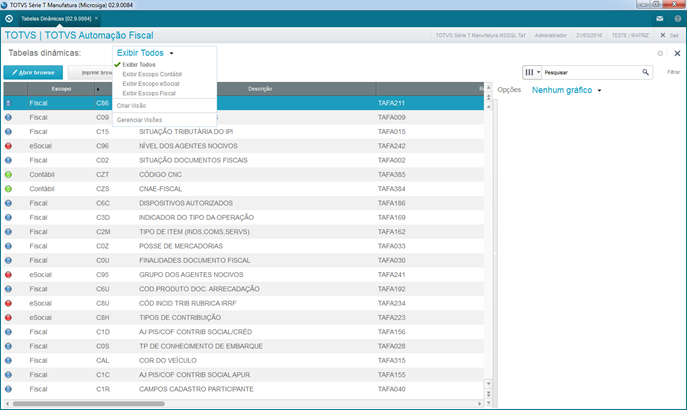 Image Added Image Added
|
| Card |
|---|
| default | true |
|---|
| id | 2 |
|---|
| label | AlterarExibir Escopo Contábil |
|---|
| Para alterar um registro cadastradovisualizar alterar as informações do escopo Contábil, acesse Atualizações / Eventos eSocial / Eventuais / Exclusão Evento. Posicione sobre o cadastro e clique no botão Alterar. s informações devem ser ajustadas de acordo com as orientações descritas no item Principais Campos. Consultas / Tabelas Dinâmicas / Escopo Contábil. Serão apresentadas todas as informações pertencentes ao escopo Contábil. 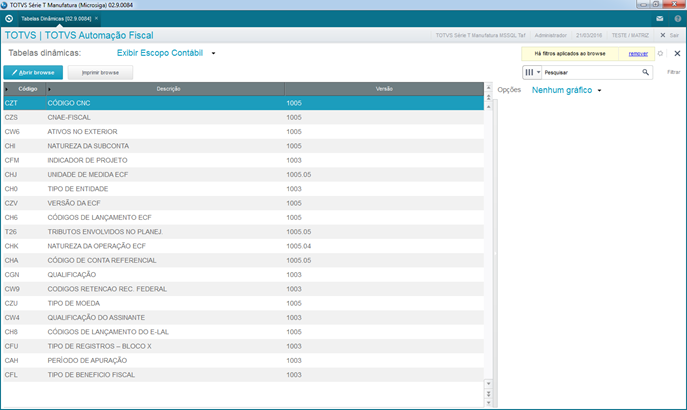 Image AddedVeja também as funcionalidades disponíveis em Outras Ações. Image AddedVeja também as funcionalidades disponíveis em Outras Ações.
|
| Card |
|---|
| id | 3 |
|---|
| label | Excluir | Exibir Escopo eSocial |
|---|
| Para visualizar alterar as informações do escopo eSocial, acesse Consultas / Tabelas Dinâmicas / Escopo eSocial. Serão apresentadas todas as informações pertencentes ao escopo eSocial.  Image Added Image Added
Para excluir uma exclusão de evento, acesse Atualizações / Eventos eSocial / Eventuais / Exclusão Evento. Posicione sobre o registro que deseja excluir e clique em Outras Ações/ Excluir. Na tela apresentada, clique em Confirmar para finalizar a exclusão. |
| Card |
|---|
| id | 4 |
|---|
| label | VisualizarExibir Escopo Fiscal |
|---|
| Para visualizar uma exclusãoalterar as informações do escopo Fiscal, acesse Atualizações / Eventos eSocial / Eventuais / Exclusão Evento. Consultas / Tabelas Dinâmicas / Escopo Fiscal. Serão apresentadas todas as informações pertencentes ao escopo Fiscal. 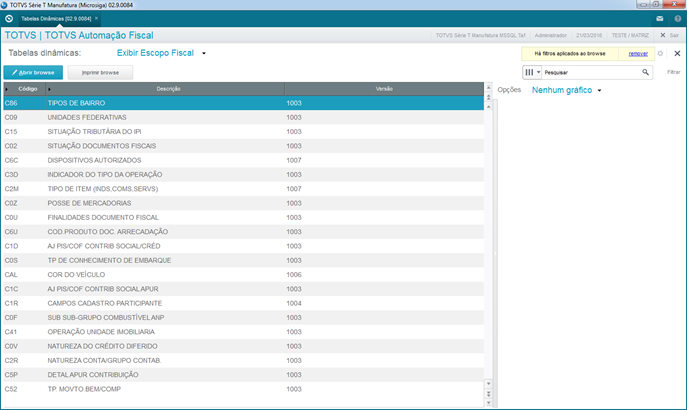 Image Added Image Added
Posicione sobre o registro que deseja consultar e clique no botão Visualizar. Veja também as funcionalidades disponíveis em Outras Ações. |
| Card |
|---|
| Permite a pesquisa de informações com a utilização de filtros que as ordenam baseado no índice selecionado considerando, por exemplo, a filial+código.  Image Removed Image Removed
|
|
...
| Para criar uma nova visão acesse Consultas / Tabelas Dinâmicas / Criar Visão. Esta opção possibilitará a criação de uma nova visão. |
| Card |
|---|
| Para gerenciar visões disponíveis, acesse Consultas / Tabelas Dinâmicas / Gerenciar Visões. Através desta opção, é possível Alterar, Definir como Padrão, Excluir e Restaurar Visão Padrão. |
| Card |
|---|
| default | true |
|---|
| id | 7 |
|---|
| label | Tabelas por Escopo |
|---|
| Para visualizar as informações em formato de gráfico, separadas por Tabelas por Escopo, acesse Consultas / Tabelas Dinâmicas / Painel de Gráficos / Tabelas por Escopo. Através desta opção, é possível gerar um gráfico de Tabelas por Escopo nos modelos de Coluna, Funil e Pizza. 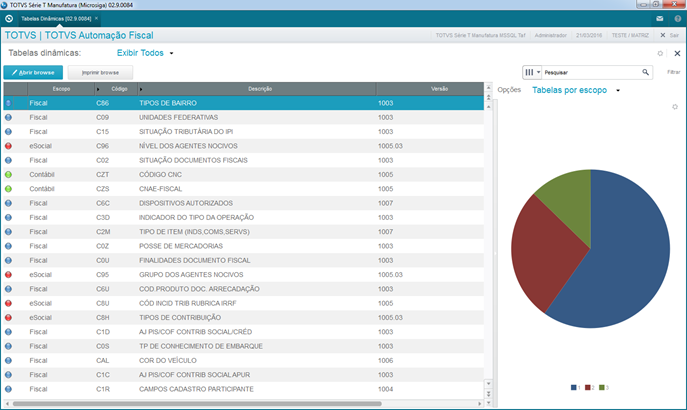 Image Added Image Added
|
| Card |
|---|
| Para criar um novo gráfico, acesse Consultas / Tabelas Dinâmicas / Painel de Gráficos /Tabelas por Escopo / Criar Gráfico Esta opção possibilitará a criação de uma novo gráfico. |
| Card |
|---|
| id | 9 |
|---|
| label | Gerenciador de Gráfico |
|---|
| Para gerenciar visões disponíveis, acesse Consultas / Tabelas Dinâmicas / Painel de Gráficos / Gerenciar Visões. Através desta opção, é possível Alterar, Definir como Padrão, Excluir e Restaurar Gráfico Padrão. |
| Card |
|---|
| Permite a pesquisa de informações com a utilização de filtros que as ordenam baseado no índice selecionado considerando, por exemplo, a filial+código.  Image Added Image Added
|
|
Tabelas Relacionadas
- T2U – Cadastro de Tabelas Dinâmicas
Conteúdos Relacionados
...
Campo: | Descrição |
ID | Preenchido automaticamente. |
Tipo Evento | Selecione o Tipo de Evento que será excluído. Exemplo: 000021 |
| Des. Evento | Preenchido automaticamente, de acordo com a seleção do campo anterior. Exemplo: S-2100 - EVENTO-CADASTRAMENTO INICIAL DO VINCULO |
| Nr. Recibo | Informe o número do recibo do evento que será excluído, o recibo deve ser relativo ao mesmo tipo de evento indicado no campo Tipo Evento. Exemplo: 112233445500666 |
| Ind. Per. Apur | Define o tipo de indicativo de período de apuração. Seu conteúdo é definido por meio da seleção entre as opções: - 1 - Folha de Pagamento
- 2 - Folha de Décimo Terceiro Salário
|
| Per. Apuração | Preencha o período de apuração da folha de pagamento no formato MMAAAA. Exemplo: 122015
|
| CPF | Informe o Código de Pessoa Física. Exemplo: 18754740649 |
| NIS | Informe o Número de Identificação Social. Exemplo: 1111111111 |
| Informações |
|---|
|
Na aba Protocolo de Transmissão, existe o campo Ult. Prot. de uso interno do sistema, onde será apresentado o protocolo da última transmissão do registro. Este campo será preenchido automaticamente. |
Conteúdos Relacionados
- Informações do Empregador/Contribuinte (Complemento de Empresa)
- Parâmetros
- Outras Ações